
Dans cet article, je vais décrire deux façons de télécharger gratuitement et installer .NET Framework 3.5 dans Windows 8.1, en utilisant uniquement des sources officielles dans Microsoft. D'ailleurs, à votre place, je ne voudrais pas utiliser des sites tiers à ces fins, elle conduit souvent à des résultats désagréables.
Installation facile .NET Framework 3.5 dans Windows 8.1
Le .NET Framework 3.5 façon d'installer la plus simple et la plus appropriée est de permettre la composante appropriée de Windows 8.1. Je vais décrire comment le faire.
tous, allez dans le panneau de contrôle d'abord et cliquez sur « Programmes » - « Programmes et composants » (si vous avez une « catégorie » vue dans le panneau de commande) ou simplement « programmes et composants » (voir « icônes »).
Dans la partie gauche de la fenêtre avec la liste des programmes installés sur l'ordinateur, cliquez sur « Activer ou désactiver des composants Windows » (droits d'administrateur sont nécessaires sur cet ordinateur pour gérer ces paramètres).
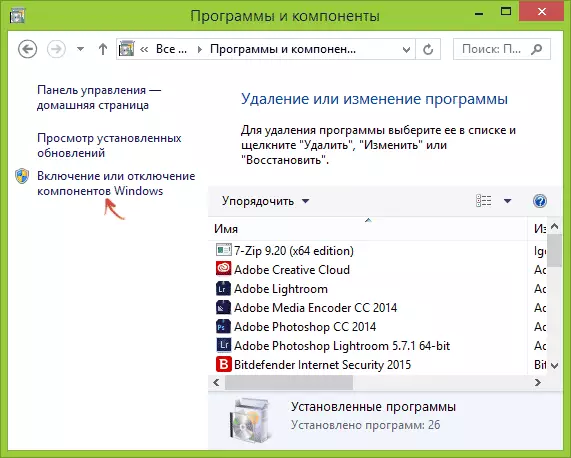
Une liste des installés et abordables composants de Windows 8.1 ouvre, la première dans la liste, vous verrez .NET Framework 3.5, définissez la marque sur ce composant et attendez qu'il l'installer sur l'ordinateur, le cas échéant, il sera téléchargé à partir l'Internet. Si vous voyez une demande de redémarrage d'un ordinateur, exécuter, après quoi vous pouvez exécuter un programme qui requis pour la disponibilité de votre travail de cette version de .NET Framework.
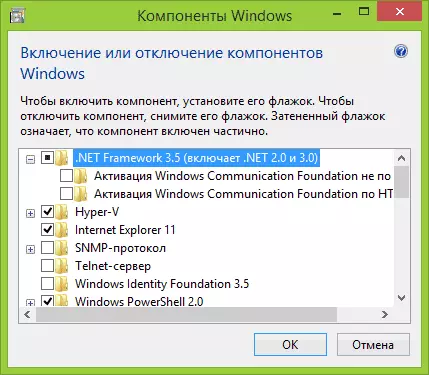
Installation à l'aide Dism.exe
Une autre façon d'installer la plate-forme .NET Framework 3.5 est d'utiliser le « déploiement Dism.exe d'images de déploiement ». Pour utiliser cette méthode, vous aurez besoin d'une image ISO de Windows 8.1 et la version d'introduction, vous pouvez télécharger gratuitement à partir du site officiel https://technet.microsoft.com/ru-ru/evalcenter/hh699156.aspx.
Actions d'installation dans ce cas se présente comme suit:
- Monter l'image de Windows 8.1 dans le système (touche droite de la souris - connexion si vous ne l'utilisez pas des programmes tiers pour cela).
- Exécutez l'invite de commande au nom de l'administrateur.
- Dans l'invite de commande, entrez DISM / ligne / Enable-Feature / FeatureName: NetFX3 / All / Source: X: \ Sources \ SXS / Limitaccess (dans cet exemple d: - la lettre du lecteur virtuel avec le chemin monté de Windows 8.1)

Au cours de l'exécution de la commande, vous verrez les informations que la fonction est allumée et, si tout est passé avec succès, le message que "l'opération est complétée avec succès". La ligne de commande peut être fermée.
Information additionnelle
Sur le site officiel de Microsoft présentent également les documents suivants qui peuvent être utiles dans les tâches de téléchargement et d'installation de .NET Framework 3.5 dans Windows 8.1:
- https://msdn.microsoft.com/ru-ru/library/hh506443(v=VS.110).aspx - Article officiel en russe sur le paramètre .NET Framework 3.5 dans Windows 8 et 8.1
- https://www.microsoft.com/ru-ru/download/details.aspx?id=21 - Télécharger .NET Framework 3.5 pour les versions précédentes de Windows.
J'attends avec impatience le fait que cette instruction vous aidera dans le lancement de programmes que le problème est apparu et s'il n'y a pas non - écrire dans les commentaires, je serai heureux d'aider.
